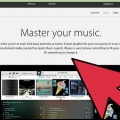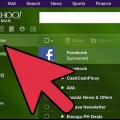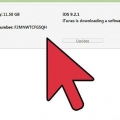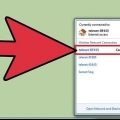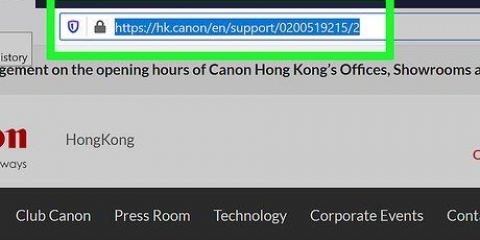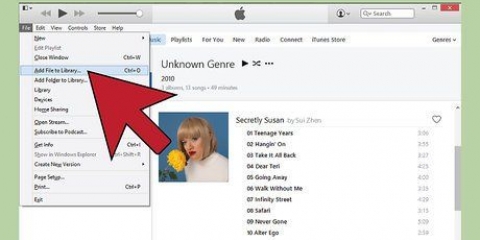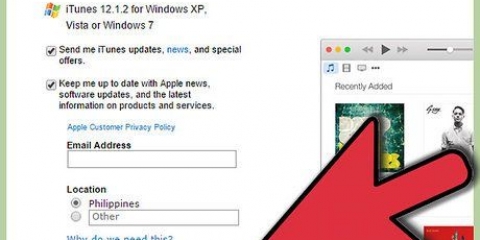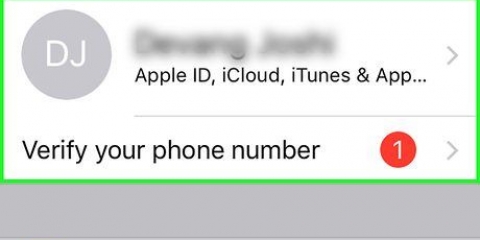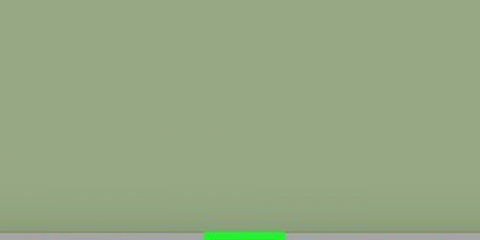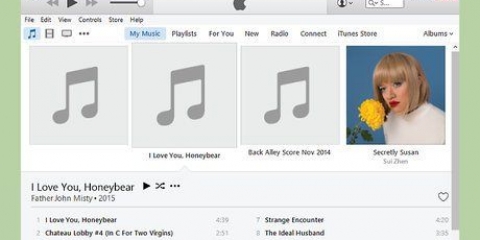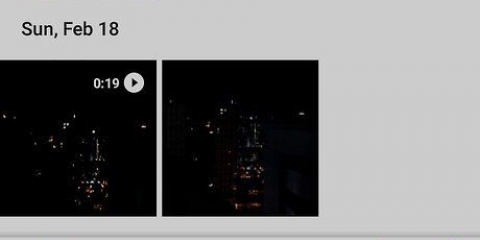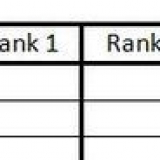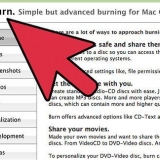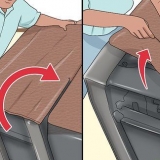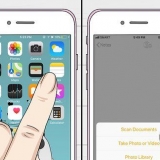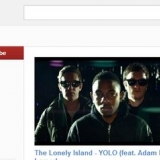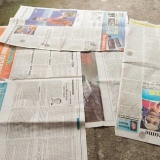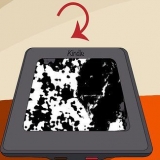Conecte uma extremidade (geralmente o mini plugue) à sua câmera.







 Inscreva-se no iCloud. Essa pode ser a maneira mais fácil e rápida de levar suas imagens da câmera para o computador. Com o iCloud, sua câmera iOS fará o upload automático das fotos tiradas para a nuvem e as distribuirá em todos os seus dispositivos iCloud, seja um Mac ou PC .
Inscreva-se no iCloud. Essa pode ser a maneira mais fácil e rápida de levar suas imagens da câmera para o computador. Com o iCloud, sua câmera iOS fará o upload automático das fotos tiradas para a nuvem e as distribuirá em todos os seus dispositivos iCloud, seja um Mac ou PC .

O assistente para conectar uma câmera ou cartão de memória ao Windows XP deve abrir quando você fizer a conexão. Se isso não acontecer, você pode abrir a janela manualmente via: Iniciar -> acessórios -> Assistente de scanner e câmera. 
O primeiro é chamado: Digite um nome para este grupo de fotos. O valor que você inserir aqui será o nome do arquivo final de cada foto em seu computador. Por exemplo: se você sabe que as fotos que você está prestes a transferir foram tiradas em 21 de junho de 2012, no Vondelpark, digite o nome do grupo 070612-Vondelpark e, em seguida, cada arquivo receberá esse nome, mais um número de índice : 01, 02, etc. Dessa forma, você também pode reconhecer cada foto pelo nome.
O segundo é chamado: escolha um local de armazenamento para este grupo de fotos. Este é o local para especificar a pasta de destino para essas fotos. Clique no botão Procurar (a pasta amarela) e escolha a pasta de destino em seu disco rígido.
 ">">
">">
Transfira fotos da sua câmera para o seu computador
Contente
As câmeras digitais realmente deram vida ao fotógrafo que existe em todos nós, permitindo-lhes atingir níveis de criatividade antes inimagináveis – e estamos tirando inúmeras fotos! No entanto, mostrar essas fotos para outras pessoas com sua câmera é quase impossível, especialmente com aquela pequena tela na parte de trás do dispositivo, então a única maneira de realmente aproveitar essas fotos (e colocá-las no Facebook onde pertencer)!) fazendo o upload para o seu computador. Mostraremos algumas maneiras de fazer isso.
Degraus
Método1 de 6: Através de uma conexão direta

2. Desligue sua câmera. Ao conectar e desconectar dispositivos eletrônicos, é melhor desligá-los primeiro, especialmente no que diz respeito a dispositivos sensíveis, como câmeras digitais.


3. Ligue sua câmera. Sua câmera pode aparecer como uma unidade na área de trabalho.
Método 2 de 6: Leitor de cartão USB
1. Certifique-se de ter um leitor de cartão SD. Existem pequenas interfaces externas simples que você pode conectar a uma porta USB.

3. Coloque o cartão SD na sua câmera. O mapa pode ou não aparecer como uma unidade em sua área de trabalho, dependendo do seu sistema.
Arraste os arquivos de imagem do cartão para o computador e pronto.

Método 3 de 6: E-mail

2. Tirar uma foto. Uma boa fotografia sempre começa pressionando o obturador!

3. Criar um novo e-mail. Adicione uma foto como anexo, envie-a como uma mensagem para si mesmo.
Método 4 de 6: Use a nuvem

2. Tire a foto usando o Instagram. Aplique os filtros desejados.

3. Compartilhe a foto no grupo do Instagram e envie por e-mail para você mesmo enquanto estiver nisso.
Método 5 de 6: iCloud
 Inscreva-se no iCloud. Essa pode ser a maneira mais fácil e rápida de levar suas imagens da câmera para o computador. Com o iCloud, sua câmera iOS fará o upload automático das fotos tiradas para a nuvem e as distribuirá em todos os seus dispositivos iCloud, seja um Mac ou PC .
Inscreva-se no iCloud. Essa pode ser a maneira mais fácil e rápida de levar suas imagens da câmera para o computador. Com o iCloud, sua câmera iOS fará o upload automático das fotos tiradas para a nuvem e as distribuirá em todos os seus dispositivos iCloud, seja um Mac ou PC .
2. tire a foto. Quando voltar para casa, abra o Photo Stream com o iPhoto ou Aperture, ou qualquer outro dispositivo que reconheça o Photo Stream.
Método 6 de 6: Windows XP

1. Conecte sua câmera ou cartão de memória ao seu computador. Este é um passo simples. Normalmente você pode conectar uma câmera diretamente ao seu computador ou simplesmente retirar o cartão de memória e inseri-lo em um leitor de cartão conectado ao seu computador. Isso geralmente é uma conexão USB.

3. Escolha um destino. Agora você tem dois campos para preencher.


4. Aguarde até que suas imagens sejam transferidas. Procure na sua pasta de destino - é onde você deve encontrar todas as fotos.

Artigos sobre o tópico "Transfira fotos da sua câmera para o seu computador"
Оцените, пожалуйста статью
Similar
Popular